更新:2024-02-19 06:42:54头条经验
来自链家网https://www.lianjia.com/的优秀用户tzyzxxdjzx,于2018-03-10在生活百科知识平台总结分享了一篇关于“如何制作岩浆文字特效北京别墅腾退”的经验,非常感谢tzyzxxdjzx的辛苦付出,他总结的解决技巧方法及常用办法如下:
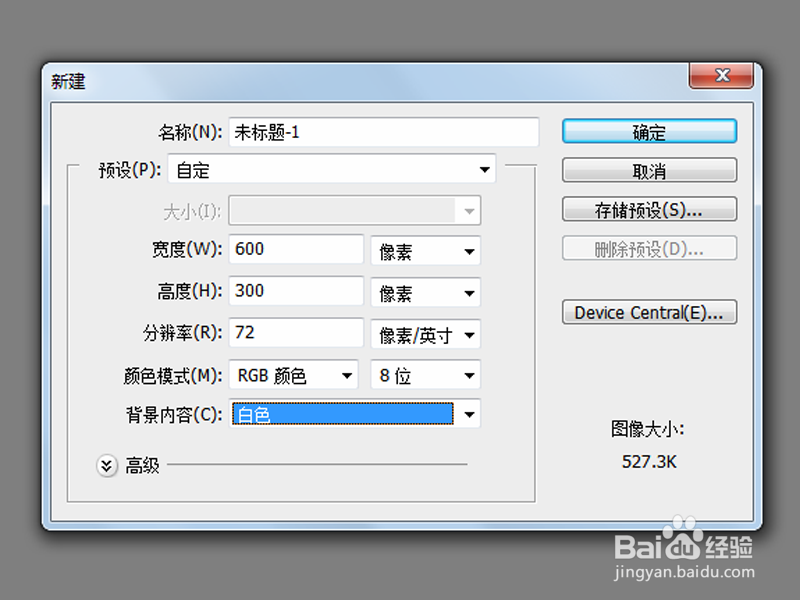 [图]2/10
[图]2/10 [图]3/10
[图]3/10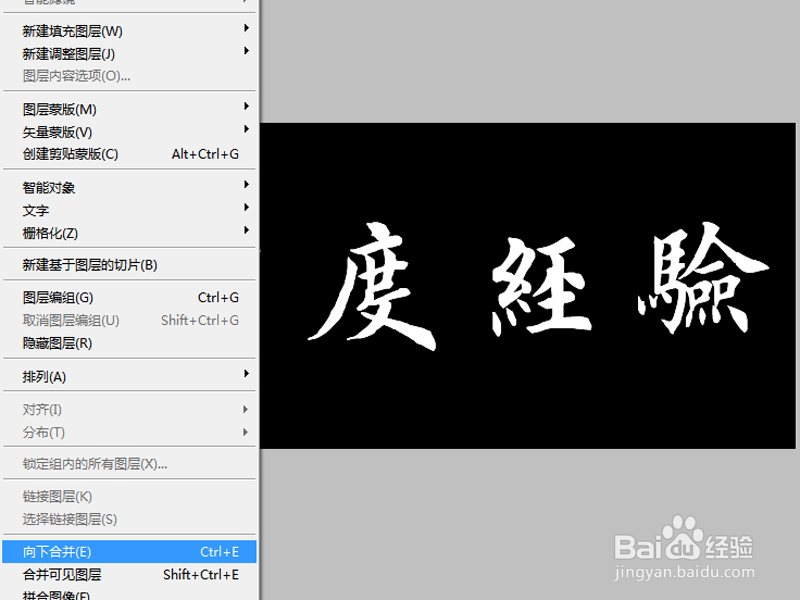 [图]4/10
[图]4/10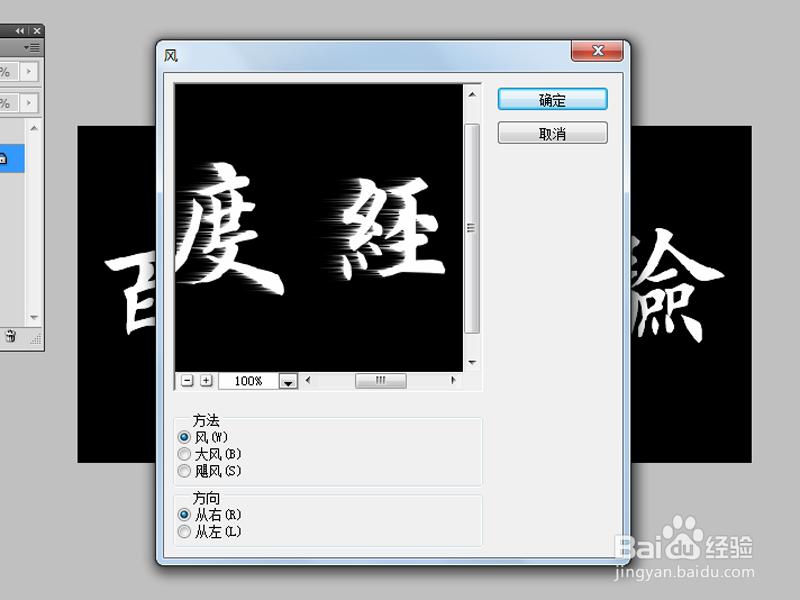 [图]5/10
[图]5/10 [图]6/10
[图]6/10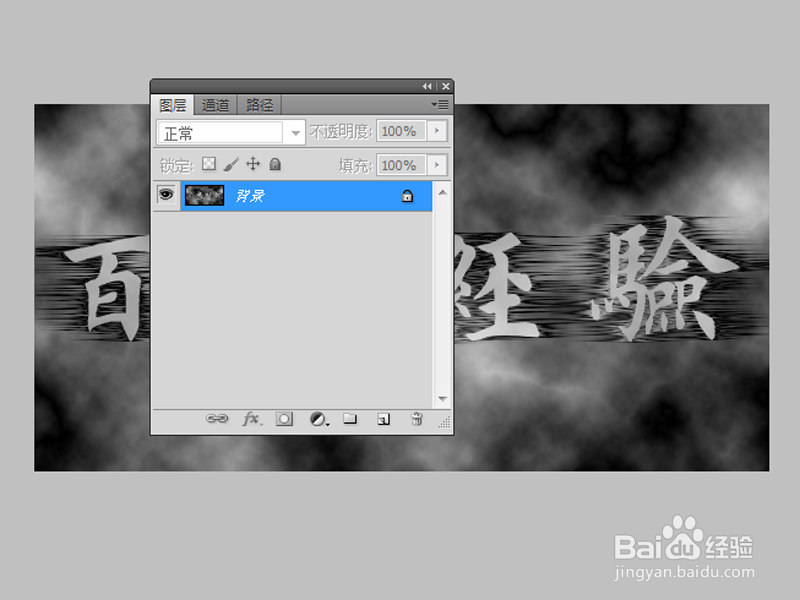 [图]7/10
[图]7/10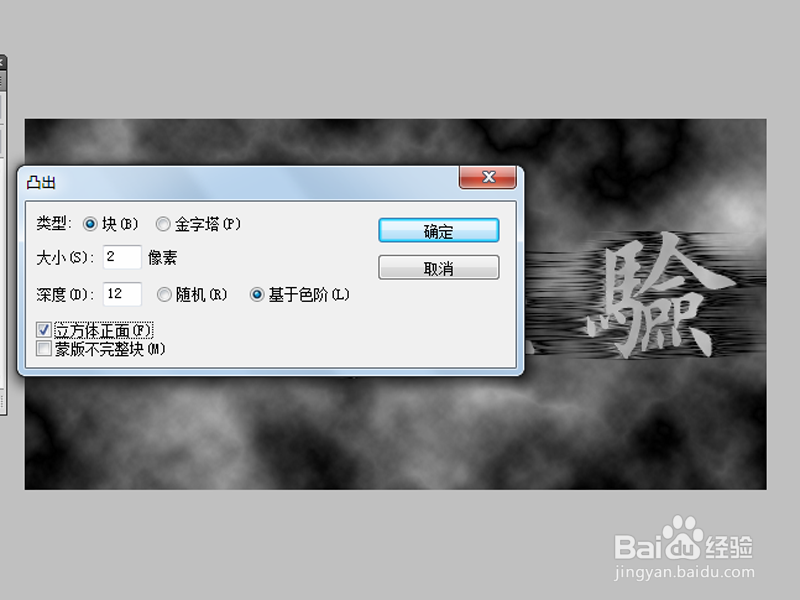 [图]8/10
[图]8/10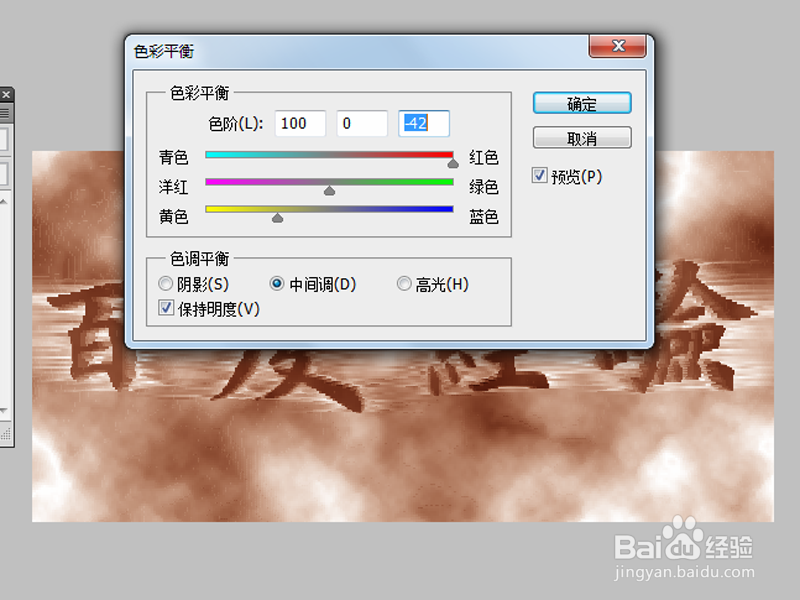 [图]9/10
[图]9/10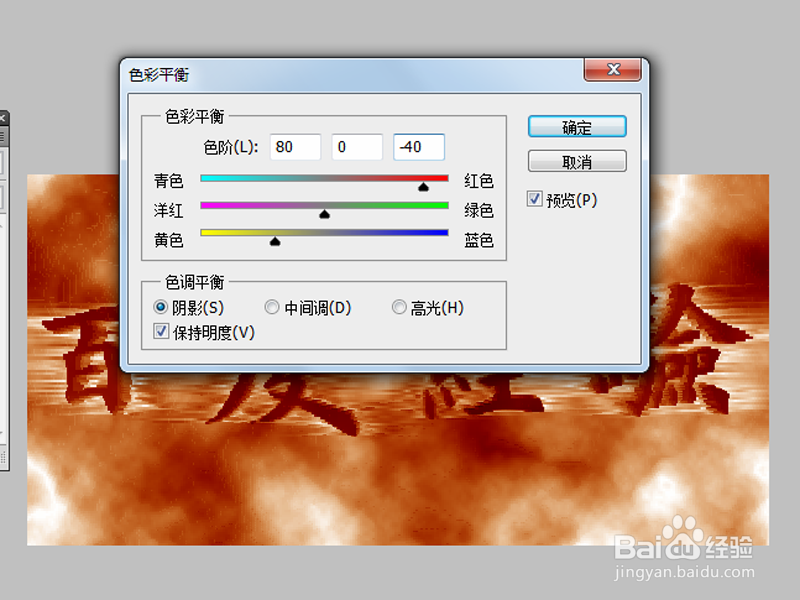 [图]
[图]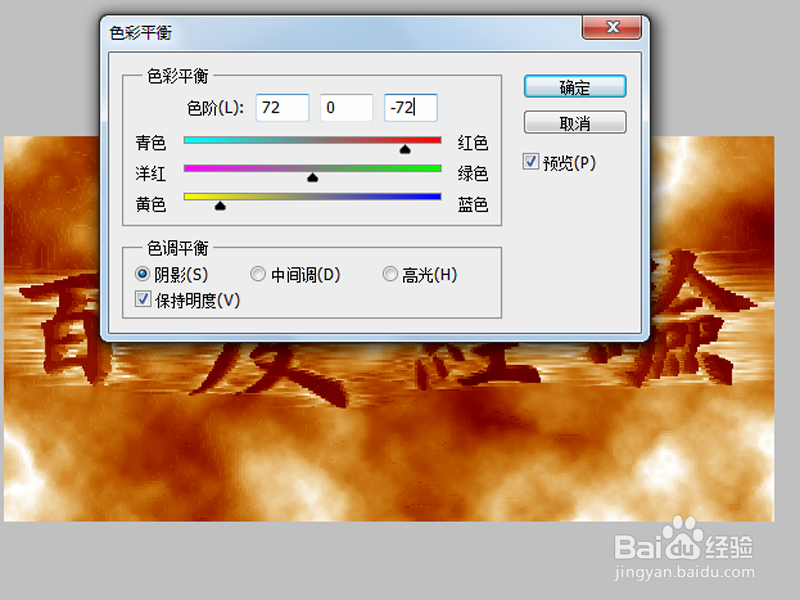 [图]10/10
[图]10/10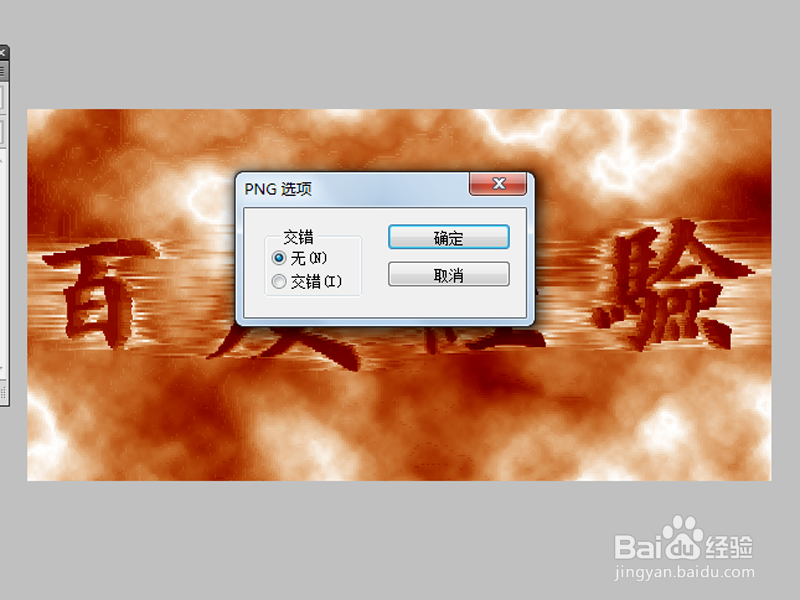 [图]
[图]
利用ps制作岩浆文字特效,主要利用了各种滤镜效果,现在就分享制作的步骤和截图,仅供参考使用。
工具/原料
Photoshop cs5方法/步骤
1/10分步阅读首先启动Photoshop cs5,新建一文档,大小为600*300,背景颜色为白色。
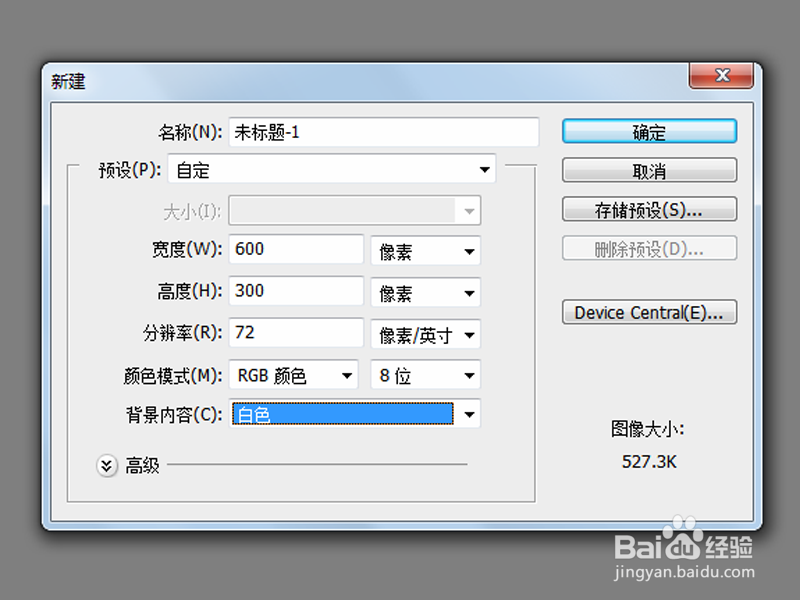 [图]2/10
[图]2/10接着填充黑色,选择文字工具输入文字内容,设置字体颜色为白色,字号为150,字体为田英章毛笔楷书。
 [图]3/10
[图]3/10执行ctrl+j组合键复制得到文字副本图层,隐藏该副本,选择文字图层,执行图层-向下合并图层命令。
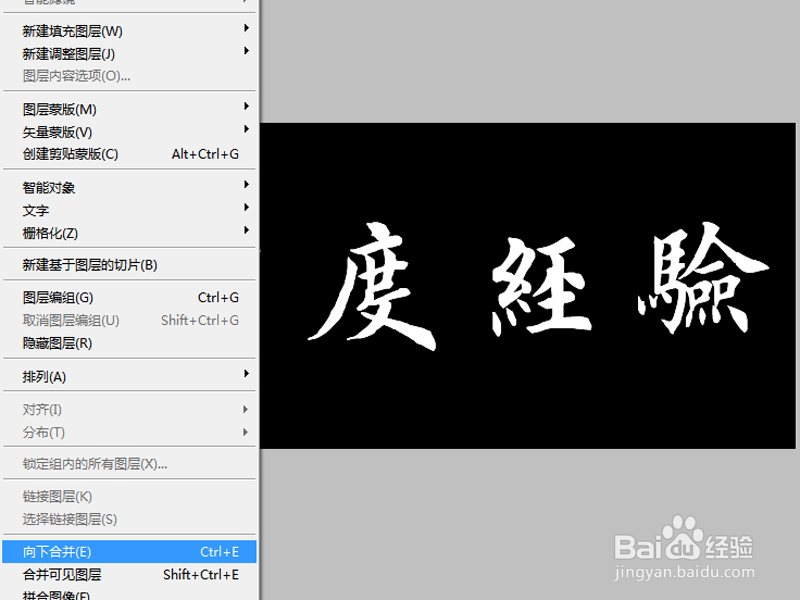 [图]4/10
[图]4/10执行滤镜-风格化-风命令,设置方法为风,方向从右,点击确定按钮,再次执行风命令,方向为从左。
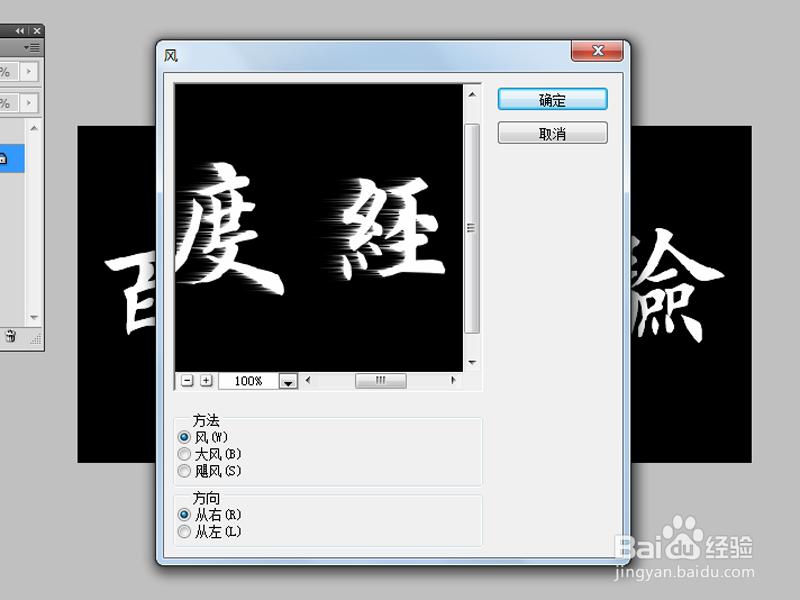 [图]5/10
[图]5/10执行滤镜-渲染-分层云彩命令,执行ctrl+f组合键3次加强效果。
 [图]6/10
[图]6/10取消隐藏的副本图层,修改不透明度为55%,执行ctrl+e组合键合并图层。
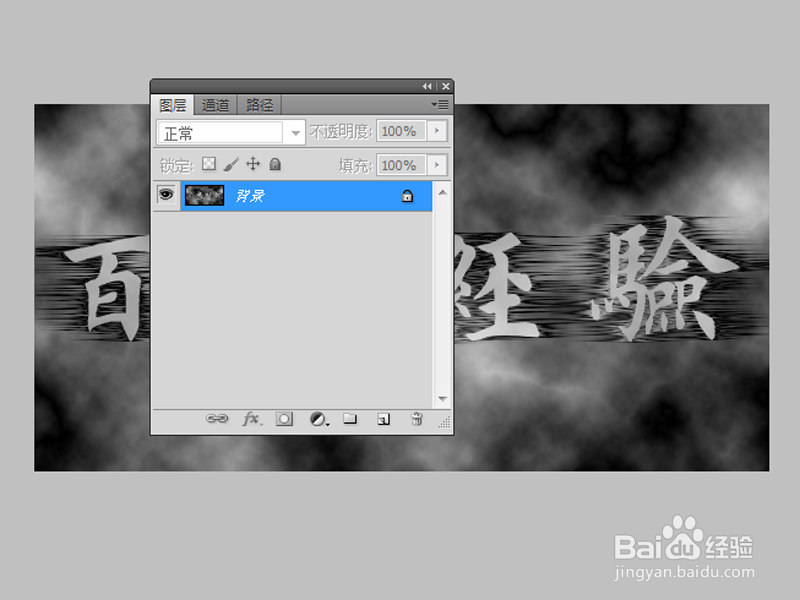 [图]7/10
[图]7/10执行滤镜-风格化-凸出命令,设置类型为块,大小为2,深度为12,勾选基于色阶和立方体正面选项,点击确定按钮。
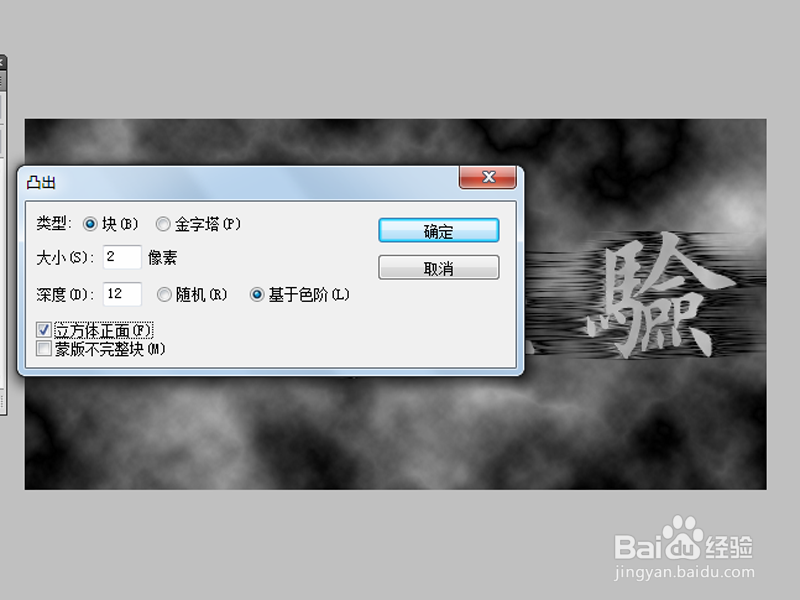 [图]8/10
[图]8/10执行图像-调整-反相命令,接着执行图像-调整-色彩平衡命令,勾选中间调,设置参数为100,,0,,-42.
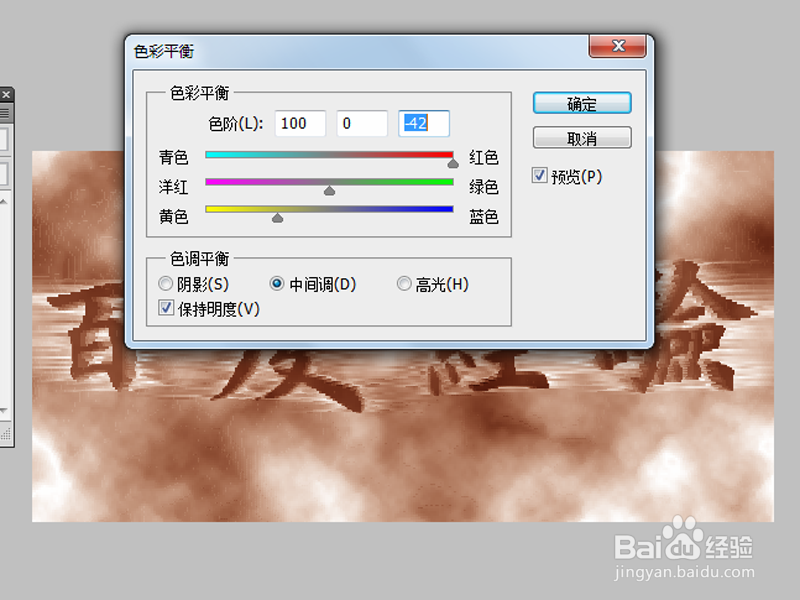 [图]9/10
[图]9/10切换到阴影,设置参数为72,0,-72,切换到高光,设置参数为80,0,-40,点击确定按钮。
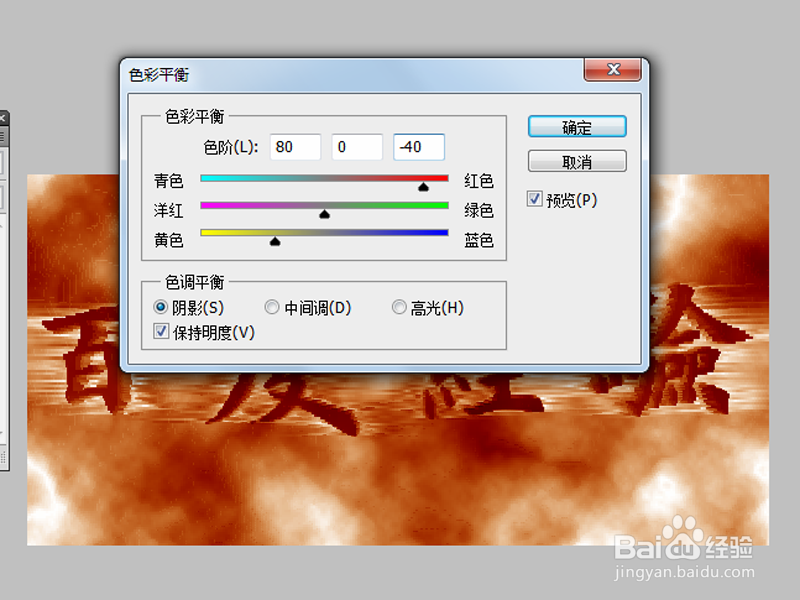 [图]
[图]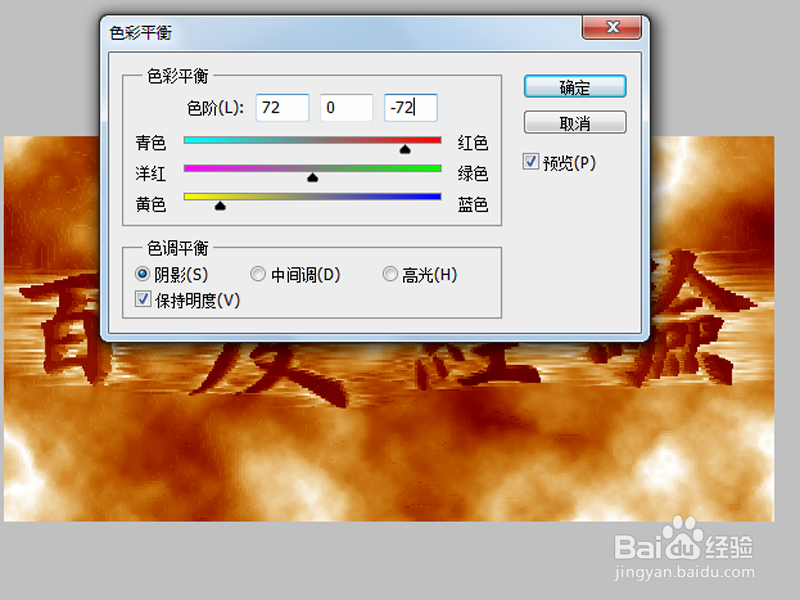 [图]10/10
[图]10/10执行文件-存储为命令,将文件保存为png格式即可完成操作。
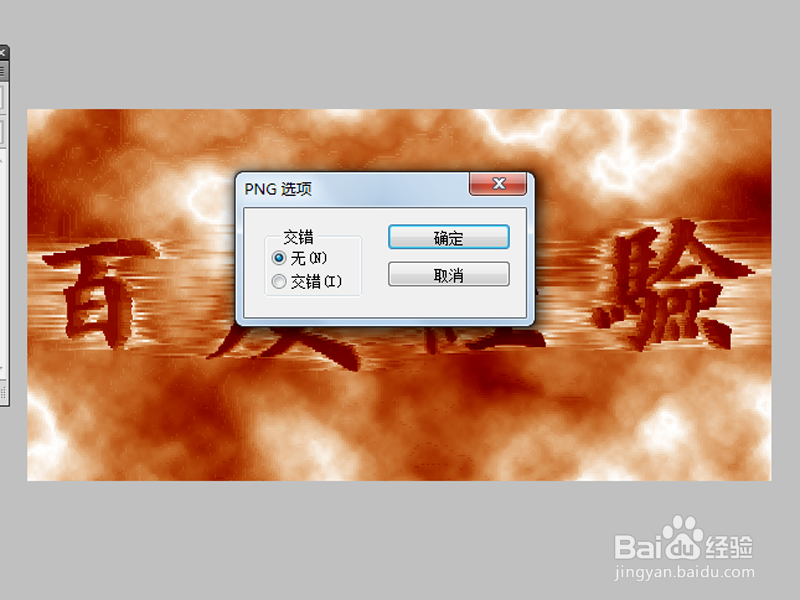 [图]
[图]编辑于2018-03-10,内容仅供参考并受版权保护
经验备注
我发现了这篇经验很有用:你也认同《如何制作岩浆文字特效》的经验分享有价值,就请和朋友们一起分享吧。另外,如何制作岩浆文字特效的经验内容仅供参考,如果您需解决具体问题(尤其法律、医学等领域),建议您详细咨询相关领域专业人士。经验知识实用生活指南-解决你所有的生活难题!未经许可,谢绝转载。本文网址:https://www.5058.cn/article/ca2d939d78b0e0eb6c31cecb.html
运动/户外经验推荐
- Q如何在网上预约出入境
- Q如何选择怎样用最简单的方法瘦小腿?
- Q了解哑铃锻炼方法图解——收藏版
- Q独家真人演示——怎样练腹肌最快最有效
- Q可以怎样瘦小腿上的肌肉
- Q知道怎么减掉大腿上的肉?
- Q为什么说【自由泳】动作要领图解及呼吸技巧
- Q问大家【蛙泳】动作要领图解及换气技巧
- Q好不好6种不同的俯卧撑,直接练爆你的胸肌
- Q寻找怎样减掉肚子上的肥肉
- Q是什么围棋基础入门教程
- Q谁有健身房减肥计划三步走
- Q阐述排球站位图解
- Q用什么怎样乘坐高铁?乘坐高铁的流程是什么?
- Q原创八种不同俯卧撑的正确做法
- Q免费芭蕾舞七个手位图解
- Q我想一份不可多得的健身房健身计划
- Q这种怎么练劈叉?怎么快速劈叉?劈叉攻略!
- Q哪种怎样用哑铃练胸肌(收藏版)
- Q尼尔机械纪元流浪夫妻任务攻略
- Q[视频]怎么办如何知道微信被拉黑
- Q哔哩哔哩怎么关闭青少年模式
- Q苹果13怎么关掉打开的页面
已有 22085 位经验达人注册
已帮助 103426 人解决了问题


